Если требуется сравнить два списка элементов и определить, какие различия есть между ними, воспользуйтесь условным форматированием (рис. 1). [1] В примере используется текст, но этот метод работает и с числовыми данными.
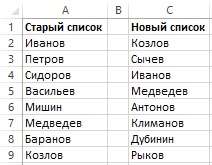
Рис. 1. Можно использовать условное форматирование, чтобы наглядно показать различия двух диапазонов
Скачать заметку в формате Word или pdf, примеры в формате Excel
Диапазоны были поименованы с помощью команды Формулы —> Определенные имена —> Присвоить имя (как это сделать, подробнее см. Excel. Имена диапазонов). Именовать диапазоны не обязательно, но это помогает при работе с ними. Сначала добавим условное форматирование к старому списку.
- Выделите ячейки диапазона Старый_список.
- Выполните команду Главная —> Условное форматирование —> Создать правило, чтобы открыть диалоговое окно Создание правила форматирования.
- Выберите вариант Использовать формулу для определения форматируемых ячеек.
- Введите в диалоговое окно следующую формулу (рис. 2): =СЧЁТЕСЛИ(Новый_список;A2)=0. При использовании этого метода с вашими собственными данными замените А2 адресом верхней левой ячейки вашего диапазона.
- Нажмите кнопку Формат и укажите, какое форматирование должно применяться, если условие выполняется. Удобно воспользоваться новым цветом заливки.
- Нажмите Ok.
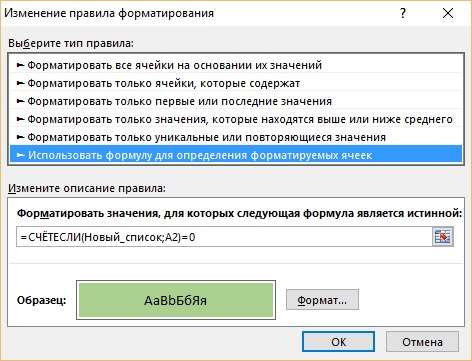
Рис. 2. Применение условного форматирования
Повторите операцию, выделив ячейки диапазона Новый_список. В результате окажутся выделенными имена, присутствующие в старом списке, но отсутствующие в новом, а также названия из нового списка, которых нет в старом. Имена, которые остались невыделенными, присутствуют в обоих списках (рис. 3). В обоих вариантах условного форматирования используется функция СЧЁТЕСЛИ. Она подсчитывает, сколько раз определенное значение встречается в указанном диапазоне. Если формула возвращает 0, это означает, что элемент в диапазоне отсутствует. Затем включается условное форматирование и цвет заливки в ячейке меняется.
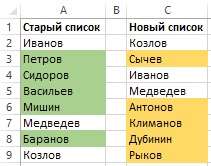
Рис. 3. Условное форматирование позволяет наглядно показать разницу между двумя списками
[1] По материалам книги Джон Уокенбах. Excel 2013. Трюки и советы. — СПб.: Питер, 2014. — С. 177–179.







